Kurz upgradu aplikace Service Fabric pomocí sady Visual Studio
Azure Service Fabric zjednodušuje proces upgradu cloudových aplikací tím, že zajišťuje, že se upgradují jenom změněné služby a že se během procesu upgradu monitoruje stav aplikace. Při výskytu problémů se aplikace také automaticky vrátí do předchozí verze. Upgrady aplikací Service Fabric jsou nulové výpadky, protože aplikaci je možné upgradovat bez výpadků. Tento kurz popisuje, jak dokončit postupný upgrade ze sady Visual Studio.
Nejprve si stáhněte aplikaci Visual Objects z GitHubu. Potom sestavte a publikujte aplikaci tak, že kliknete pravým tlačítkem myši na projekt aplikace, VisualObjects a vyberete příkaz Publikovat v položce nabídky Service Fabric.
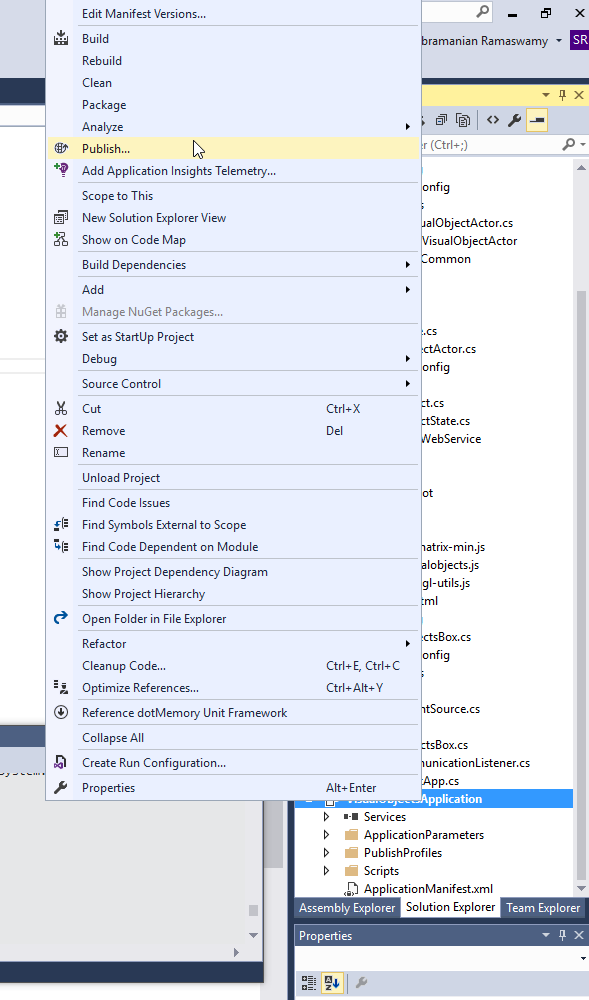
Výběrem možnosti Publikovat se zobrazí místní nabídka a cílový profil můžete nastavit na PublishProfiles\Local.xml. Před kliknutím na tlačítko Publikovat by mělo okno vypadat přibližně takto.
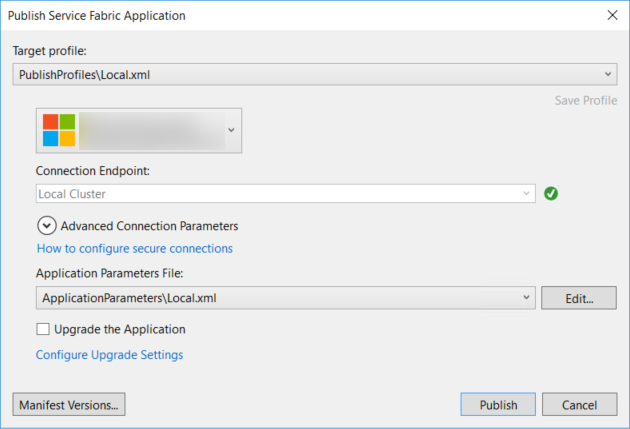
Teď můžete kliknout na Publikovat v dialogovém okně. K zobrazení clusteru a aplikace můžete použít Service Fabric Explorer. Aplikace Visual Objects má webovou službu, na kterou můžete přejít zadáním http://localhost:8081/visualobjects/ do adresního řádku prohlížeče. Na obrazovce by se mělo pohybovat 10 plovoucích vizuálních objektů.
POZNÁMKA: Pokud nasazujete do Cloud.xml profilu (Azure Service Fabric), měla by být aplikace dostupná na adrese http://{ServiceFabricName}.{ Region}.cloudapp.azure.com:8081/visualobjects/. Ujistěte se, že jste v Load Balanceru nakonfigurovali 8081/TCP (najděte Load Balancer ve stejné skupině prostředků jako instance Service Fabric).
Můžete si všimnout, že s verzí nasazenou v kroku 1 se objekty vizuálu nestřídají. Pojďme tuto aplikaci upgradovat na takovou, kde se objekty vizuálu také otočí.
V řešení VisualObjects.ActorService vyberte projekt VisualObjects.ActorService a otevřete soubor VisualObjectActor.cs . V daném souboru přejděte na metodu MoveObject, okomentujte visualObject.Move(false)a odkomentujte visualObject.Move(true). Tato změna kódu obměňuje objekty po upgradu služby. Teď můžete sestavit (ne znovu sestavit) řešení, které sestaví upravené projekty. Pokud vyberete Možnost Znovu sestavit vše, musíte aktualizovat verze pro všechny projekty.
Potřebujeme také verzi aplikace. Pokud chcete provést změny verze po kliknutí pravým tlačítkem myši na projekt VisualObjects, můžete použít možnost Upravit verze manifestu sady Visual Studio. Výběrem této možnosti se zobrazí dialogové okno pro verze edice následujícím způsobem:
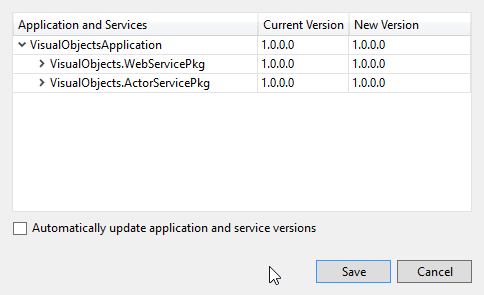
Aktualizujte verze pro upravené projekty a jejich balíčky kódu společně s aplikací na verzi 2.0.0. Po provedení změn by manifest měl vypadat takto (tučné části zobrazují změny):
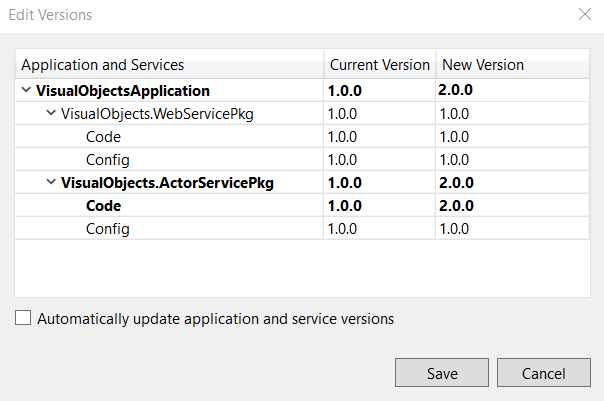
Nástroje sady Visual Studio můžou provádět automatické souhrny verzí při výběru možnosti Automaticky aktualizovat aplikace a verze služeb. Pokud používáte SemVer, musíte aktualizovat kód a/nebo verzi konfiguračního balíčku samostatně, pokud je tato možnost vybrána.
Uložte změny a zaškrtněte políčko Upgradovat aplikaci .
Seznamte se s parametry upgradu aplikace a procesem upgradu, abyste lépe porozuměli různým parametrům upgradu, časovým limitům a kritériím stavu, které je možné použít. Pro účely tohoto názorného postupu je kritérium vyhodnocení stavu služby nastaveno na výchozí (nesledovaný režim). Tato nastavení můžete nakonfigurovat tak, že vyberete Konfigurovat nastavení upgradu a podle potřeby upravíte parametry.
Teď jsme všichni nastaveni na spuštění upgradu aplikace výběrem možnosti Publikovat. Tato možnost upgraduje aplikaci na verzi 2.0.0, ve které se objekty otáčejí. Service Fabric upgraduje jednu aktualizační doménu najednou (některé objekty se aktualizují jako první, následují ostatní) a během upgradu zůstane služba přístupná. Přístup ke službě můžete zkontrolovat prostřednictvím klienta (prohlížeče).
Když teď upgrade aplikace pokračuje, můžete ho monitorovat pomocí Service Fabric Exploreru pomocí karty Probíhající upgrady pod aplikacemi.
Během několika minut by se měly upgradovat všechny aktualizační domény (dokončené) a v okně výstupu sady Visual Studio by také mělo být uvedeno, že se upgrade dokončil. A měli byste zjistit, že všechny vizuální objekty v okně prohlížeče se teď otáčejí.
Můžete zkusit změnit verze a přejít z verze 2.0.0 na verzi 3.0.0 jako cvičení nebo dokonce z verze 2.0.0 zpět na verzi 1.0.0. Hrajte s časovými limity a zásadami stavu, abyste se s nimi seznámili. Při nasazování do clusteru Azure na rozdíl od místního clusteru se můžou parametry použité lišit. Doporučujeme nastavit časové limity konzervativně.
Upgrade aplikace pomocí PowerShellu vás provede upgradem aplikace pomocí PowerShellu.
Pomocí parametrů upgradu můžete řídit, jak se vaše aplikace upgraduje.
Zkompilujte aplikace kompatibilní tím, že se naučíte používat serializaci dat.
Informace o používání pokročilých funkcí při upgradu aplikace najdete v tématu Pokročilá témata.
Při řešení běžných problémů s upgrady aplikací postupujte podle kroků v tématu Řešení potíží s upgrady aplikací.